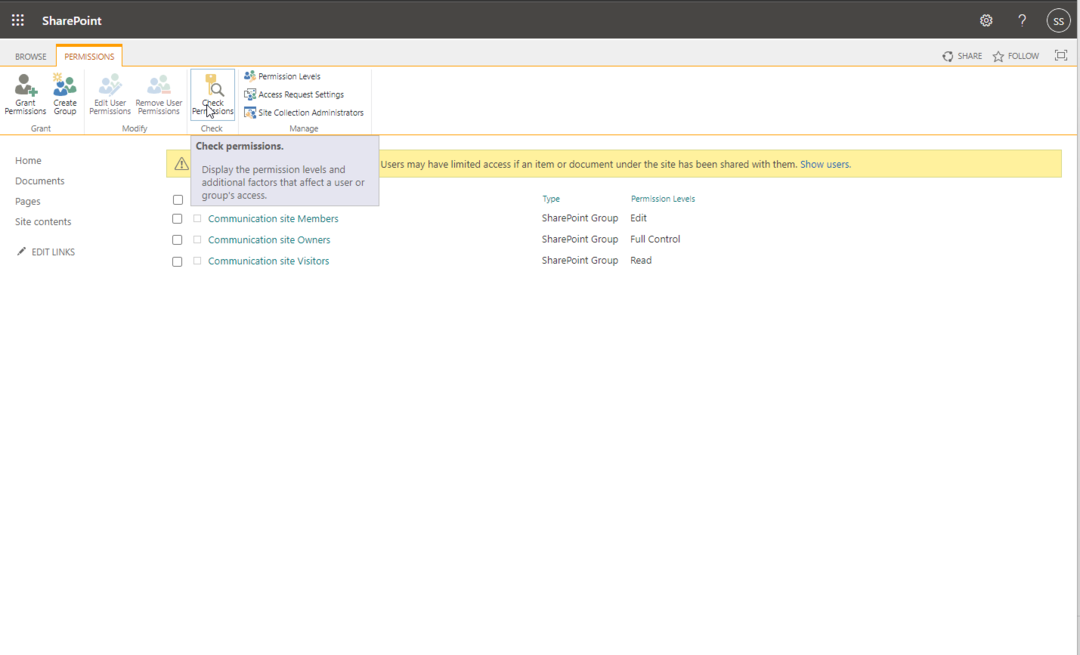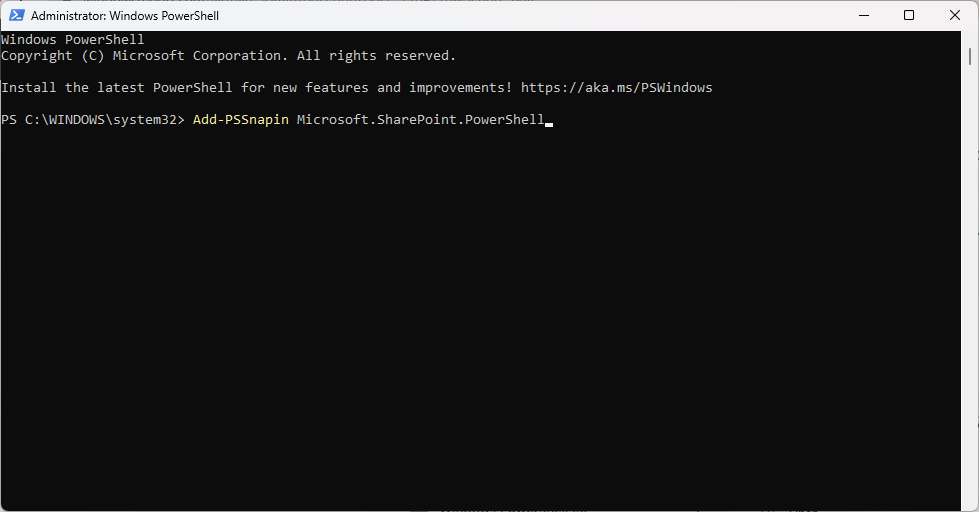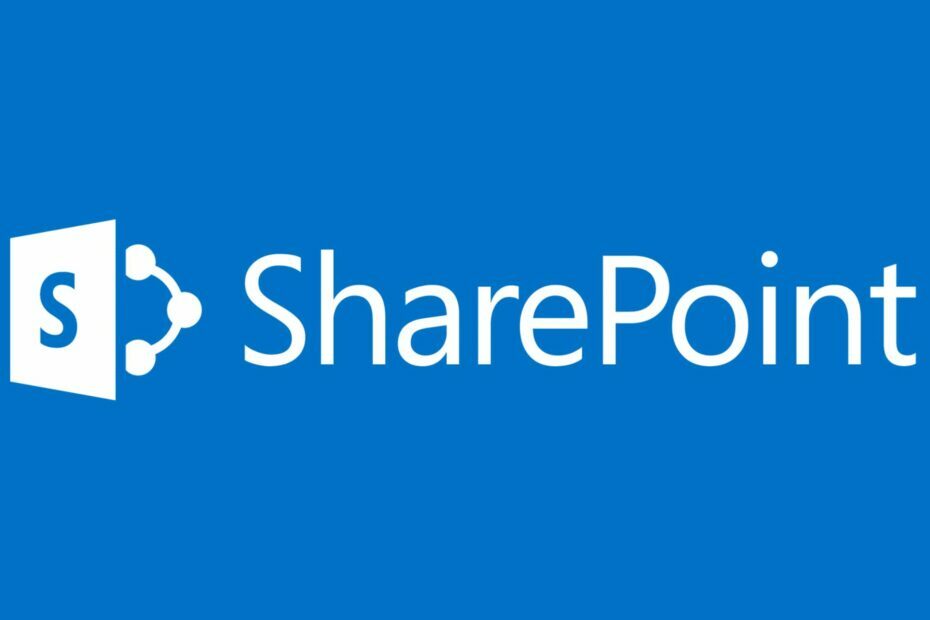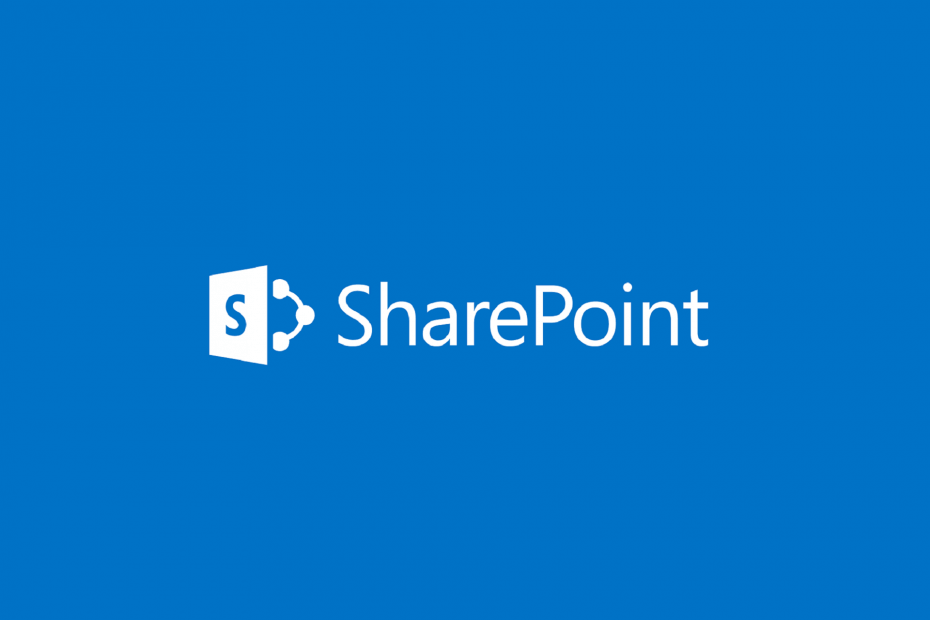
Deze software zorgt ervoor dat uw stuurprogramma's blijven werken en beschermt u zo tegen veelvoorkomende computerfouten en hardwarestoringen. Controleer nu al uw chauffeurs in 3 eenvoudige stappen:
- DriverFix downloaden (geverifieerd downloadbestand).
- Klik Start scan om alle problematische stuurprogramma's te vinden.
- Klik Stuurprogramma's bijwerken om nieuwe versies te krijgen en systeemstoringen te voorkomen.
- DriverFix is gedownload door 0 lezers deze maand.
SharePoint is een handig platform waar u bestanden en mappen kunt opslaan, organiseren, delen en openen vanaf elk apparaat met uw browser naar keuze.
Helaas is SharePoint soms niet beschikbaar en verschijnt de volgende foutmelding op het scherm: ‘Het inloggen werkt momenteel niet. Maar we zijn ermee bezig! Probeer het later opnieuw. Als dit probleem aanhoudt, neem dan contact op met uw ondersteuningsteam'.
In dit artikel zullen we u vertellen waarom deze fout in de eerste plaats optreedt en hoe u deze kunt oplossen.
Aanmelden bij SharePoint werkt niet
- Ververs de pagina
- Controleer of het account is verwijderd
- Controleer de tijdzoneconfiguratie
- De terugkerende agenda-afspraken verwijderen
- Neem contact op met uw ondersteuningsteam
Zorg er allereerst voor dat SharePoint en Office 365 geen problemen ondervinden. Ga naar de Statuspagina voor Office 365-service en controleer of er bekende problemen op de lijst staan. Het is duidelijk dat als de service wordt beïnvloed door algemene problemen, het enige dat u kunt doen is wachten tot Microsoft ze oplost.
Als alles werkt, volg dan de onderstaande instructies.
1. Ververs de pagina
Als je geluk hebt, kun je dit probleem snel oplossen door de pagina meerdere keren te vernieuwen. Veel gebruikers hebben bevestigd dat deze basisoplossing hen heeft geholpen het probleem op te lossen. Dus probeer het eens, ververs uw browsertabblad en controleer vervolgens of u zich kunt aanmelden.
2. Controleer of het account is verwijderd
Als uw account per ongeluk is verwijderd, kan dit verklaren waarom u deze foutmelding krijgt. In dit geval kunt u alleen proberen het verwijderde account te herstellen of een nieuw account aan te maken.
Ga voor meer informatie over het oplossen van problemen met verwijderde gebruikersaccounts in Office 365 naar Microsoft's ondersteuningspagina. Blader door de lijst met oplossingen en selecteer de oplossing die uw zaak het beste beschrijft.
- LEES OOK: Het bericht "U moet uw Microsoft-account repareren" op Windows 10 [repareren]
3. Controleer de tijdzoneconfiguratie
Deze fout kan ook optreden als uw tijdzone niet correct is geconfigureerd. Zorg ervoor dat uw tijdzone-instellingen correct zijn.
- Ga naar Start > typ 'datum' > selecteer 'Datum- en tijdinstellingen'

- Navigeer naar het gedeelte Tijdzone > controleer of uw huidige tijdzone correct is.
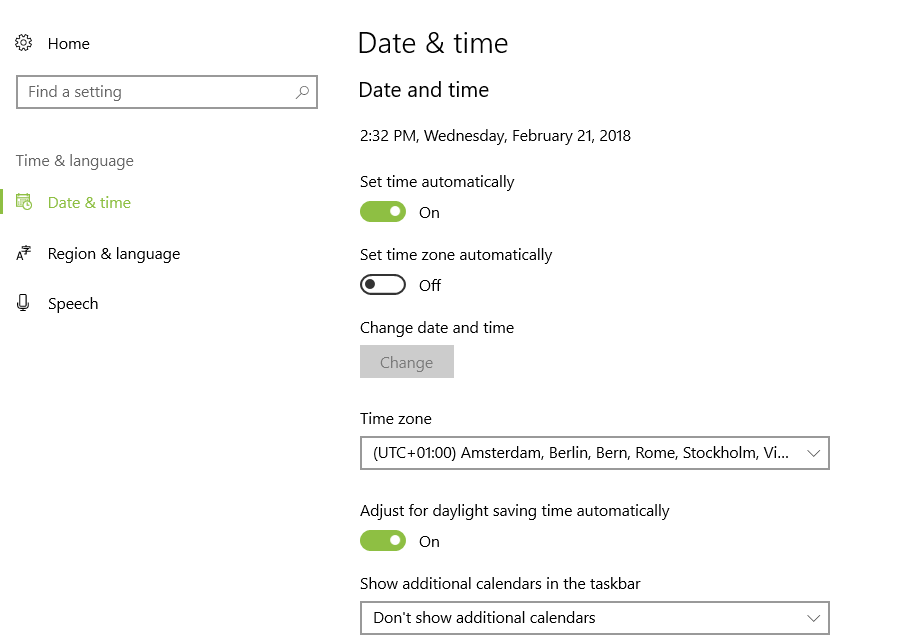
4. De terugkerende agenda-afspraken verwijderen
Gebruikers hebben gesuggereerd dat dit foutbericht kan optreden vanwege problemen met agendagebeurtenissen. Velen merkten dat dit probleem zich voordeed wanneer terugkerende evenementen op de lijst stonden. Door de respectieve afspraken en gebeurtenis te verwijderen, is het probleem opgelost, dus misschien wilt u deze suggestie ook gebruiken. U kunt uw afspraken op elk gewenst moment herstellen nadat het probleem is verholpen.
- LEES OOK: 5 beste agenda-apps voor Windows 10-gebruikers
5. Neem contact op met uw ondersteuningsteam
Als het probleem zich blijft voordoen, moet u misschien contact opnemen met uw ondersteuningsteam. Als bepaalde instellingen zijn uitgeschakeld of bepaalde parameters zijn uitgeschakeld, kan dit verklaren waarom u zich niet kunt aanmelden bij SharePoint.
Alsjeblieft, we hopen dat deze snelle oplossingen je hebben geholpen het probleem op te lossen.
Als u aanvullende tips en suggesties heeft voor problemen met aanmelden bij SharePoint, kunt u deze in de onderstaande opmerkingen vermelden.
VERWANTE VERHALEN OM TE BEKIJKEN:
- Deze tool lost technische problemen met Office 365 en Outlook op
- Hoe 'Office 365 0x8004FC12-fout' in Windows 10 op te lossen?
- FIX: Kan Office 2007/2010/2013/2016 niet repareren